如何把文件名批量导入excel?
如何把文件名批量导入excel?我们很有可能会遇到这种情况,在某些时候需要对楼盘或是项目文件名进行整理,这就需要把上百的文件名提取出来,通过这种方式来确认我们的文件是否都发全了,是否有遗漏。我们可以通过把文件名批量导入excel,来对保存或是发送的文件名进行管理。
关于如何把文件名批量导入excel,很多小伙伴是不知道该怎么办的。因为他们无从下手,虽然可以网络搜索学习,但是这方面的文章和软件工具不是很多。那么小编今天就来分享一个好方法,能快速将文件名批量导入excel。那就是使用工具:优速文件名提取器,下面是实际的操作步骤,有需要的朋友可以一起来看看呢。
使用的软件:优速文件名提取器

请看详细的操作步骤:
步骤1,小编分享的方法需要在电脑上进行,所以先在电脑上下载安装“优速文件名提取器”。安装好之后打开软件,左侧选择【文件名】功能。然后在此功能下点击顶部【添加文件】按钮,将需要提取名称的文件全部添加到软件中。
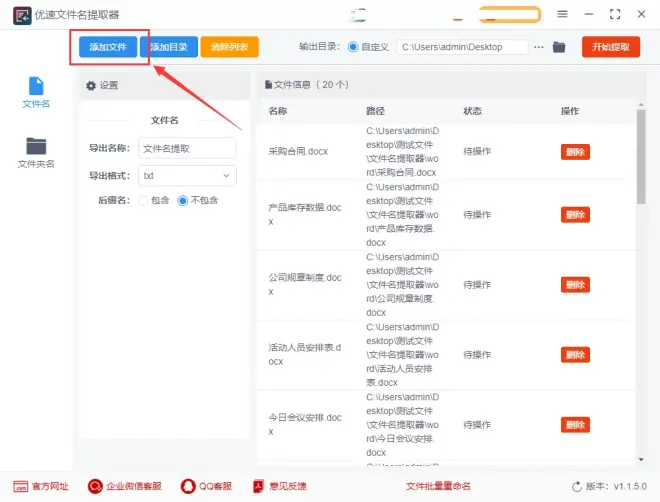
步骤2,文件导入后,在文件列表左侧进行设置,在导出格式右边下拉框中选择“xlsx”。然后在顶部设置输出目录,用来保存文件名批量导入的excel文件。
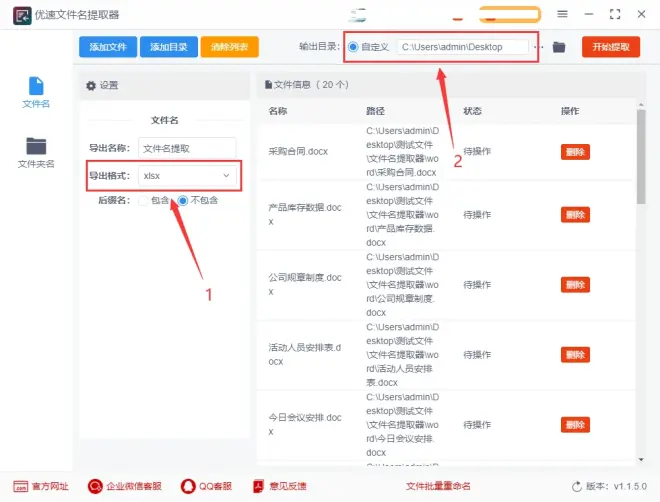
步骤3,最后点击右上角【开始提取】红色按钮,那么软件开始把文件名批量导入excel,等到所有文件名完成提取后,软件会自动打开上一步设置的输出文件夹,方便我们及时查看文件。
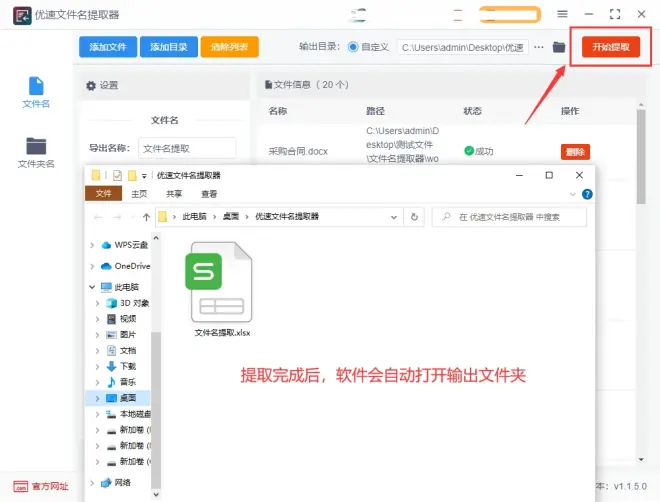
步骤4,我们打开输出文件夹里的excel,通过下图我们看到,我们所有上传到软件的文件名都批量提取到了excel表格的第一列里。
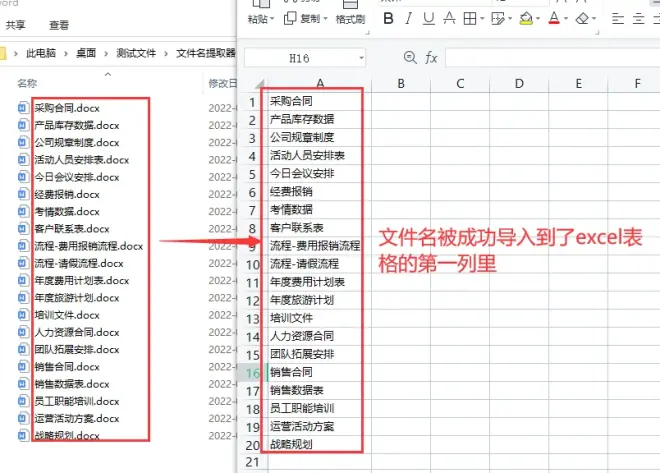
如何把文件名批量导入excel,就是这么简单啦。所以当我们遇到职场上不能处理的问题,应该多看教程多学习。你会发现,在你所有的学习过程中经常会遇到问题,有时一个问题可以卡半天,这也是常态。遇到问题了可以怎么办?先尝试自己解决,怎么解决,看到教程就要多尝试多使用。

